タスクの解析 - 一般エンティティ
-
Analysis → Task Wizardをクリックします。
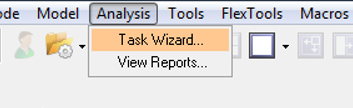
図 1.Task WizardのComponent Analysisウィンドウが開きます。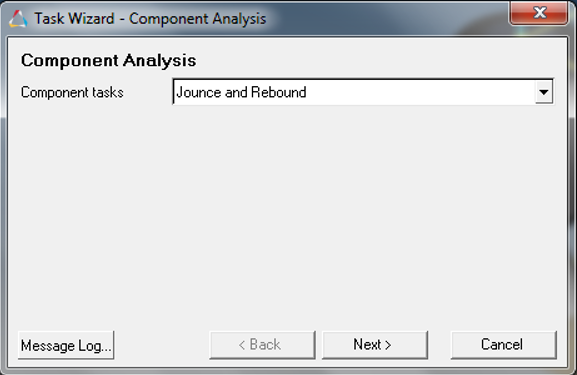
図 2. - Component tasksドロップダウンメニューで目的のオプションを選択してNextをクリックします。
-
モデルで必要とする解析データを選択したので、Finishボタンをクリックして現在のプロセスを完了し、Task Wizardを終了します。
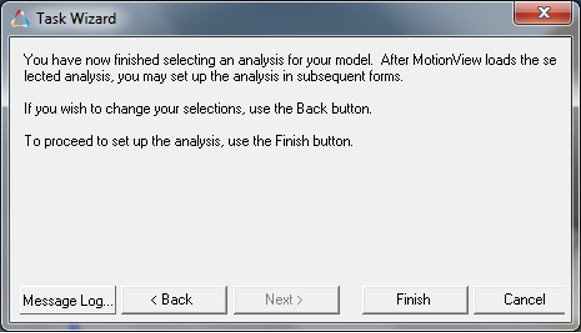
図 3. -
Test rig settingsセクションで、目的のオプションを選択します。
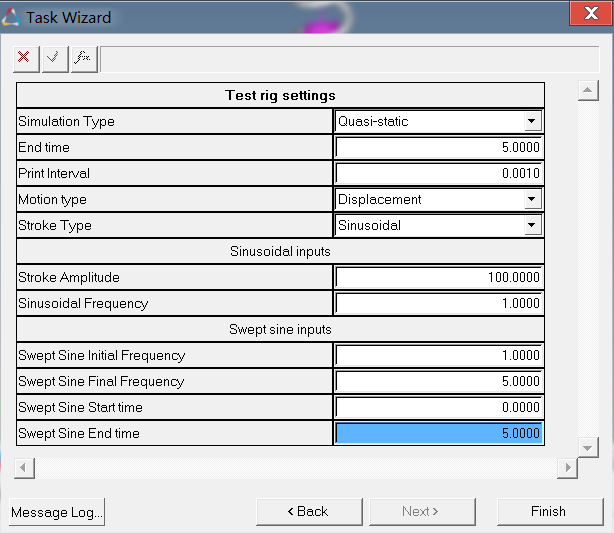
図 4. -
Simulation TypeドロップダウンメニューでTransientオプションまたはQuasi-Staticオプションを選択し、Stroke Typeドロップダウンメニューでsinusoidalオプションまたはswept-sinusoidalオプションを選択します。Sinusoidal inputsセクションとSwept sine inputsセクションで目的の値を入力してFinishをクリックします。
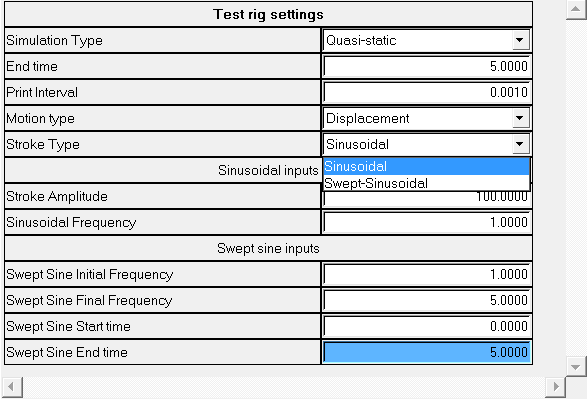
図 5.ここでは、ダンパ速度特性のプロットを取得する場合、過渡解析が必要である点に留意することが重要です。注: コンポーネントのテスト装置では、Analysis WizardのMotion typeドロップダウンでいずれかのオプションを選択することにより、路面による励振がサスペンションに及ぼす影響をシミュレーションできます。テスト装置では、このモーションが車軸に適用されます。現在のところ、次の2つのオプションを使用できます:- Sinusoidal inputs
- 正弦波入力を使用すると、時間によって変化しない周波数による変位と速度を適用して、サスペンションの応答を把握できます。この応答は、次の式に従います。
Y=A sin(ωt)
Aはストロークの振幅、ωは一定の角周波数、tは現在の時間です。
- Swept sine inputs
- 掃引正弦波入力を使用すると、時間の経過に伴って変化する周波数を車軸に適用できます。掃引正弦波応答は、次の式に従います。
Y=A sin(thetha(t))
Aは振幅、thetha(t) =
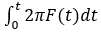 です。
です。掃引正弦波解析の開始時と終了時について指定した入力値に基づき、F(t)は次の式に従って変化すると見なされます。
F(t)=0 0<t< tstart
F(t)=ωinit + (ωfinal - ωinit)(t-tstart) tstart < t < tend
F(t) = ωfinal t > tend
tstartからtendまでの間に、周波数はωinitからωfinalまで、時間に直線比例して変化するものとします。
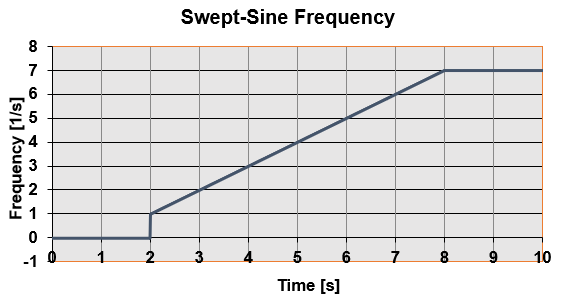
図 6.上記の図は、t=2秒で1 Hzの周波数が、t=8秒で7 Hzまで線形に変化する周波数入力の例です。